Python提示:不是内部或外部命令,也不是可执行的程序或 批处理文件 问题解决方法——《跟老吕学Python编程》附录资料
python不是内部或外部命令
Python 新手在安装了Python后不能正常使用,提示“不是外部或内部命令,也不是可运行的程序或 批处理文件 ”。这是因为Windows会根据一个Path的 环境变量 设定的路径去查找python.exe,如果没找到,就会报错。下面给大家讲下解决的办法。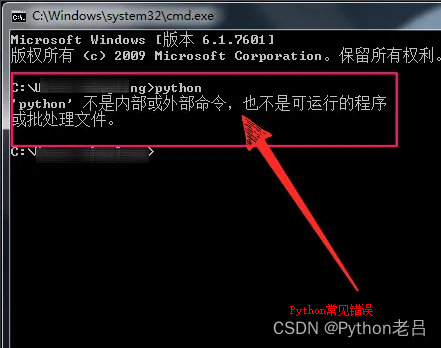
解决方法一:让Python自己去解决
Python是一款成熟的编程语言了,报错应自己去处理。
方法特别简单,真的是让Python自己去解决。
我们再次运行Python的安装程序,务必把“Add Python.exe to PATH”前面的对勾点上。
Add Python.exe to PATH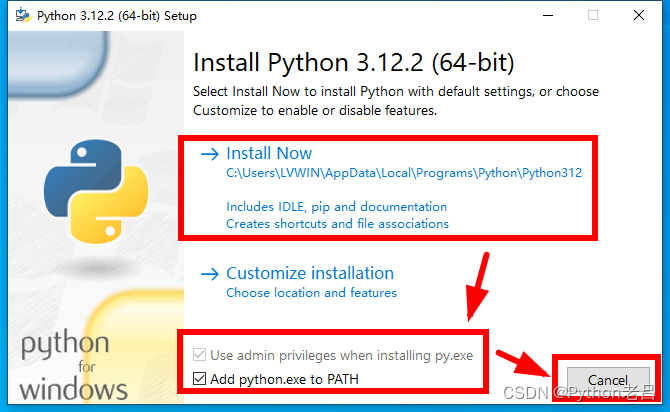
“Add Python.exe to PATH”前面的对勾选择上后,Python的安装程序将自动寻找好路径。
安装完成,检验下是否成功,打开命令提示符窗口,输入Python。
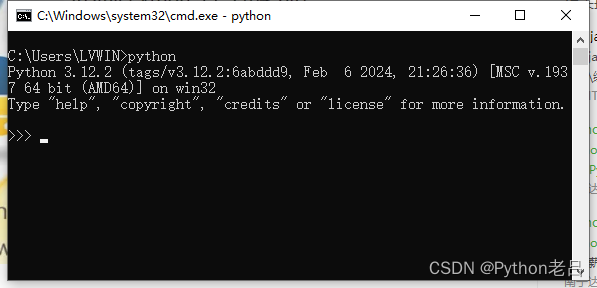
“Add Python.exe to PATH”是指在安装Python时的一个选项,该选项的作用是将Python的执行文件(python.exe)的路径添加到系统的 环境变量 PATH中。环境变量 是操作系统中用来存储应用程序或系统组件所需信息的对象。在Windows和DOS等操作系统中,PATH 环境变量 特别用于指示系统在哪里可以找到可执行文件。当用户在命令行(CMD)中输入一个命令(如python)时,系统会在PATH 环境变量 中列出的目录中查找这个命令对应的可执行文件。
如果勾选了“Add Python.exe to PATH”选项,那么在安装完成后,用户就可以在命令行中直接输入“python”来启动Python解释器,而无需指定python.exe的完整路径。如果没有勾选这个选项,用户则需要手动将Python的安装路径添加到PATH 环境变量 中,否则在命令行中输入“python”时会收到一个错误消息,表明系统找不到这个命令。
解决方法二:命令配置Python 环境变量
修改 环境变量
Win10配置 环境变量
在 环境变量 中添加 Python 目录,在命令提示符中(cmd) : 输入
path=%path%;C:\Python312;C:\Python312\Scripts\; 按下Enter。
注意: C:\Python312 是 Python 的安装目录。
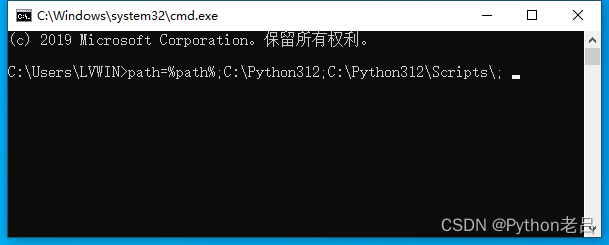
手动添加Python到PATH 环境变量 的步骤通常包括:
- 找到Python的安装路径。
- 打开系统属性对话框,进入 环境变量 设置。
- 在系统变量中找到PATH变量,并编辑它。
- 在PATH变量的值中添加Python的安装路径。
- 保存更改并关闭对话框。
完成这些步骤后,用户也应该能够在命令行中直接运行Python了。请注意,不同版本的操作系统和Python安装程序可能会有所不同,所以具体的步骤和选项可能会有所差异。
解决方法三:手动配置Python 环境变量
通过以下方式修改 环境变量 :
右键点击"计算机",然后点击"属性"
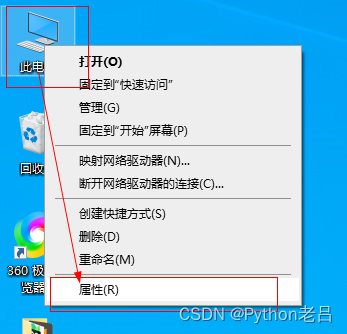
然后点击"高级系统设置"
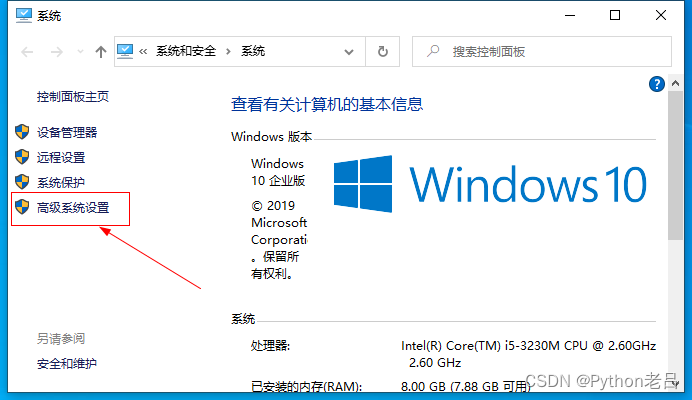
选择"系统变量"窗口下面的"Path",双击即可!
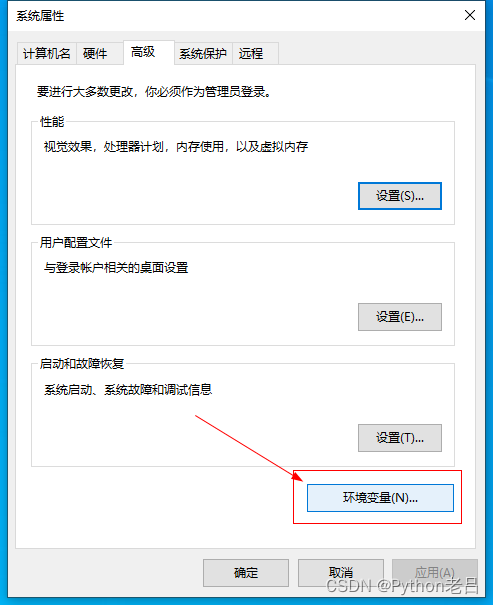
然后在"Path"行,添加 python 安装路径即可(我的C:\Python312;C:\Python312\Scripts;),所以在后面,添加该路径即可。 ps:记住,路径直接用分号";"隔开!
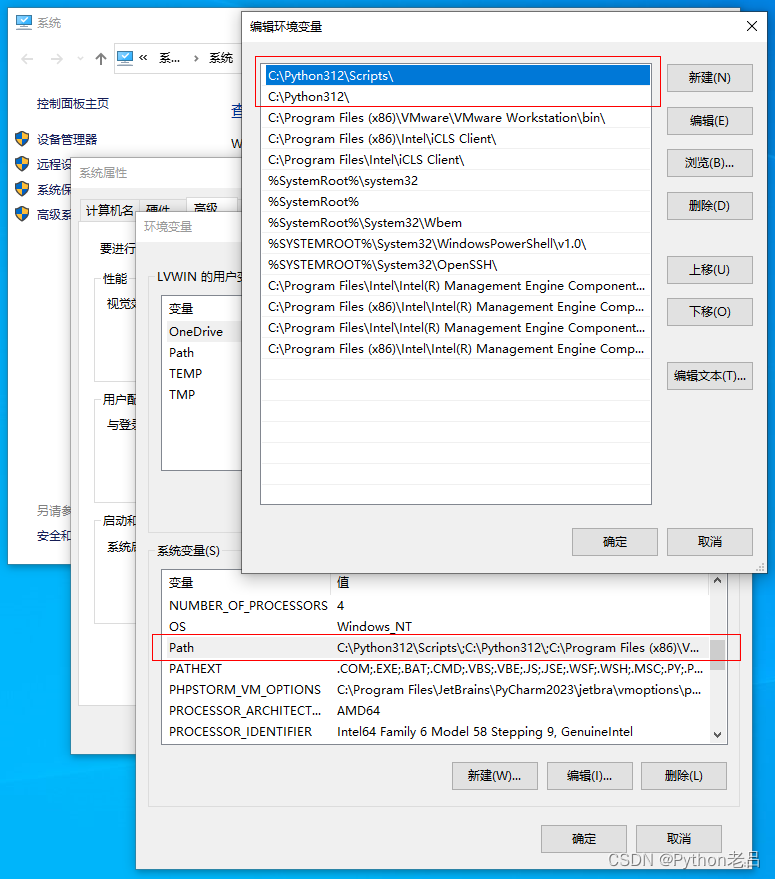
最后设置成功以后,在 cmd 命令行,输入命令"python",就可以有相关显示。
python 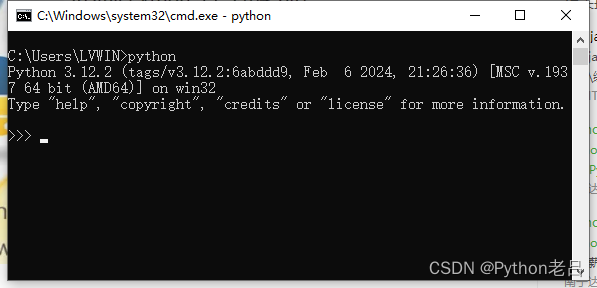

👨💻博主Python老吕说:如果您觉得本文有帮助,辛苦您🙏帮忙点赞、收藏、评论,您的举手之劳将对我提供了无限的写作动力!🤞
print('Hello,PythonLaoLv!') # 每日一码,用Python跟大家问好! 🔥精品付费专栏:《跟老吕学Python》
🌞精品免费专栏:《Python全栈工程师·附录资料》、《Pillow库·附录资料》、《Pygame·附录资料》、《Tkinter·附录资料》、《Django·附录资料》、《NumPy·附录资料》、《Pandas·附录资料》、《Matplotlib·附录资料》
🌐前端免费专栏:《HTML》、《CSS》、《JavaScript》、《Vue》
💻后端免费专栏:《C语言》、《C++语言》、《Java语言》、《R语言》、《Ruby语言》、《PHP语言》、《Go语言》、《C#语言》、《Swift语言》
💾数据库免费专栏:《Oracle》、《MYSQL》、《SQL》、《PostgreSQL》、《MongoDB》
